WinXP話筒沒聲音怎么設置?
在使用電腦的時候,我們常常會用到話筒,話筒主要是用于視頻對講的,可是很多用戶發現話筒沒有聲音,那么話筒沒聲音怎么設置呢?其實方法很簡單,下面就由小編來教大家WinXP話筒沒聲音怎么設置吧!
麥克風沒聲音的解決方法
1、我是用排除法一步步排除沒聲音原因的,首先我需要判斷我買的麥克風有沒有問題,我在自己電腦上使用qq聊天時是沒有聲音的,而我拿到公司電腦上用就有聲音了,這樣就很好的排除了麥克風出故障的可能。

2、然后我想到的是我電腦上前面的聲音插口是有松動的,于是就插入電腦機箱后的插口,也是沒有聲音出來,當然不能排除兩個插口都壞掉的可能,但是幾率很小對不。
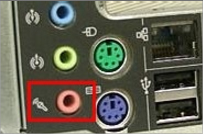
3、我想的是麥克風驅動的問題,因為以前安裝鼠標的時候都有提示說安裝驅動,而這個沒有說明,是不是沒有安裝聲卡驅動呢,于是安裝驅動精靈軟件后,發現真的有個音頻驅動沒有安裝。本以為可以用了,哪知安裝后還是不行,那么接著往下看吧!
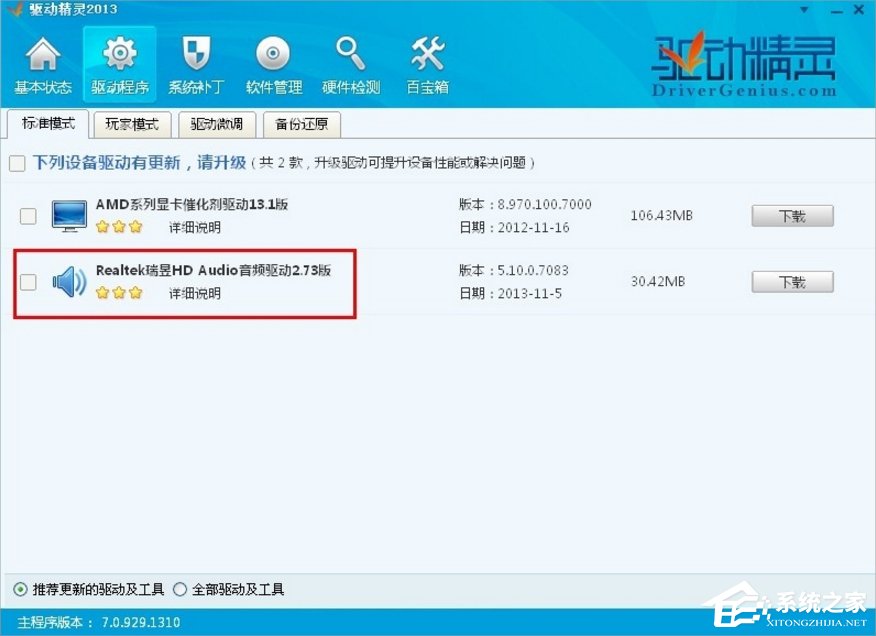
4、我才想到是不是電腦音量控制里的麥克風是不是被禁音了,檢查方法如圖右鍵點擊桌面右下角的音量小喇叭圖標,選擇打開音量控制。

5、在主音量控制窗口中,發現有一個線路音量被禁音了,如圖去除禁音后,問題還是沒有解決。
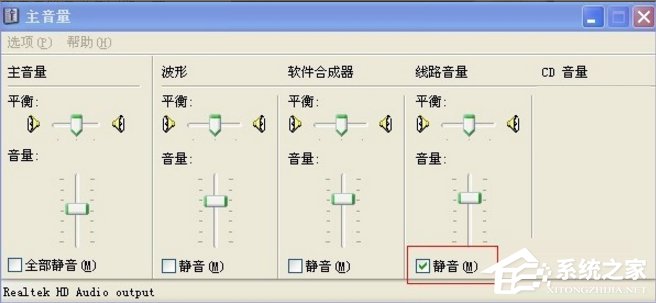
6、如果沒有被禁音,那么會不會是被禁用了呢,于是最終問題終于找到了,我的電腦麥克風沒有設置啟用。啟用方法就是先打開主音量控制窗口,選擇菜單下的屬性查看功能。
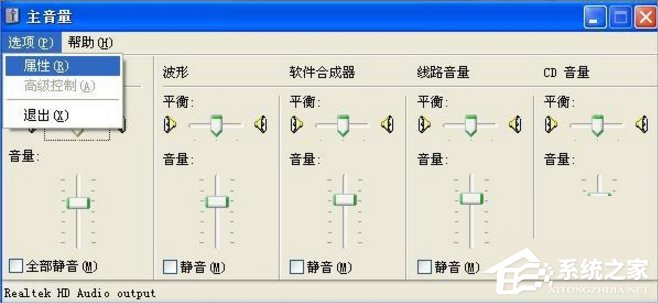
7、在新的屬性窗口中選擇混合器中的,Input和Output,點擊切換在下面的音量控制器中也會出現不同的界面,然后我在Output看到麥克風沒有勾選,于是將Output里的麥克風勾選上。
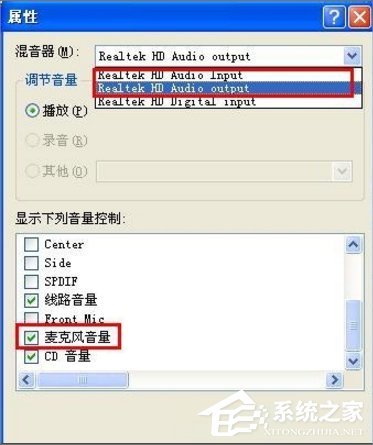
8、點擊確定后就返回主音量的窗口,這時我看到我的麥克風真的被禁音了,原因就被我找出來了,將禁音取消。
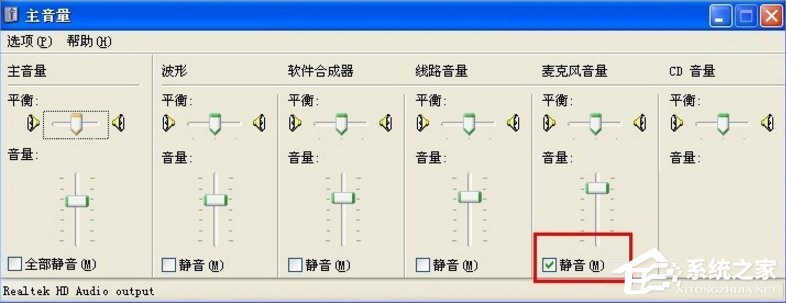
9、取消后再通過qq的語言測試向導,就能檢測出來麥克風聲音正常了。
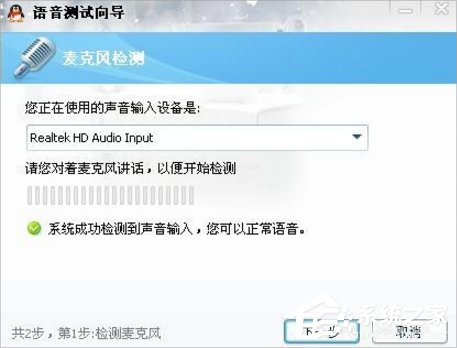
WinXP話筒沒聲音的設置方法就講到這里了,首先我們就是要逐一排查是不是話筒、驅動,插口等問題,等找到問題之后按照教程解決,最后再利用qq測試就可以了。
相關文章:
1. 注冊表常用命令大全 通向程序的快捷途徑2. 怎么用PE安裝win11系統?教你用U盤安裝Win11 PE系統教程3. 在dos環境下怎么備份/恢復注冊表 在dos環境下備份注冊表的方法教程4. 利用WinPE修改原系統注冊表來修復系統5. 修改注冊表顯示被病毒惡意隱藏文件6. 聯想R720升級Win11教程 拯救者R720升級Win11方法7. Win10電腦不符合Win11升級條件 跳過檢測強制升級Win11教程8. 微軟 Win11 首個 Canary 預覽版 25314 推送 附更新內容和升級方法9. 統信UOS怎么導出用戶新增字體? 統信UOS字體導出技巧10. Mac電腦steam錯誤代碼101怎么辦?蘋果電腦steam錯誤代碼101解決教程

 網公網安備
網公網安備